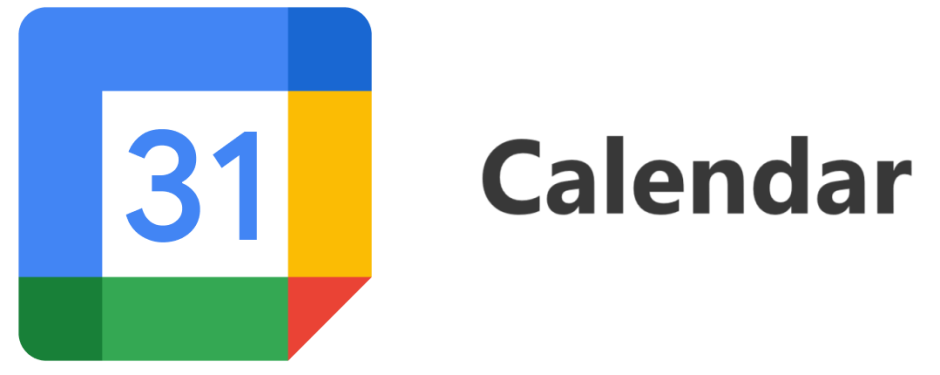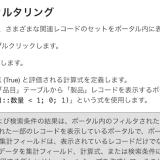前回のブログ ( Google カレンダーの表示と予定の作成方法 ) では、Google カレンダーでの予定作成の方法を詳しくご紹介しました。
今回は、Google カレンダーの共有方法とその設定について解説します。
Google カレンダーを共有することで、チームメンバーの予定や状況が一目で把握できるようになり、作業効率が大幅に向上します。ビジネスシーンだけでなく、無料アカウントでも家族間で予定を共有できるため、非常に便利です。
本記事では、共有カレンダーの作成から共有設定までの手順を、わかりやすく解説します。
Google カレンダーの新規作成
Google カレンダーでは、マイカレンダーに新しいカレンダーを追加作成できます。
例えば自分がオーナーの共有カレンダーを作成したい場合や、同じ Google アカウントで仕事用とプライベート用の予定を分けて管理したい場合などに便利です。
新しいカレンダーの作成は、基本的にパソコンのブラウザ版 Google カレンダーで行います。スマートフォンの Google カレンダーアプリからは、既存の予定にゲストを追加することはできますが、カレンダー自体の新規作成は今の所できません。
作成方法
Google カレンダーのトップ画面で、他のカレンダーの右に表示されている「+ ( 他のカレンダーを追加 ) 」をクリックします。
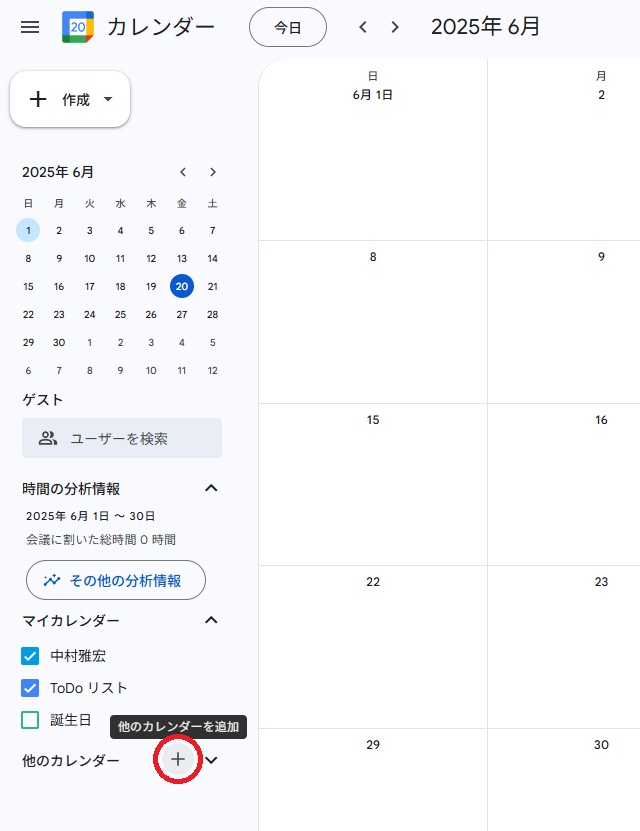
表示された項目から「新しいカレンダー作成」を選択します。
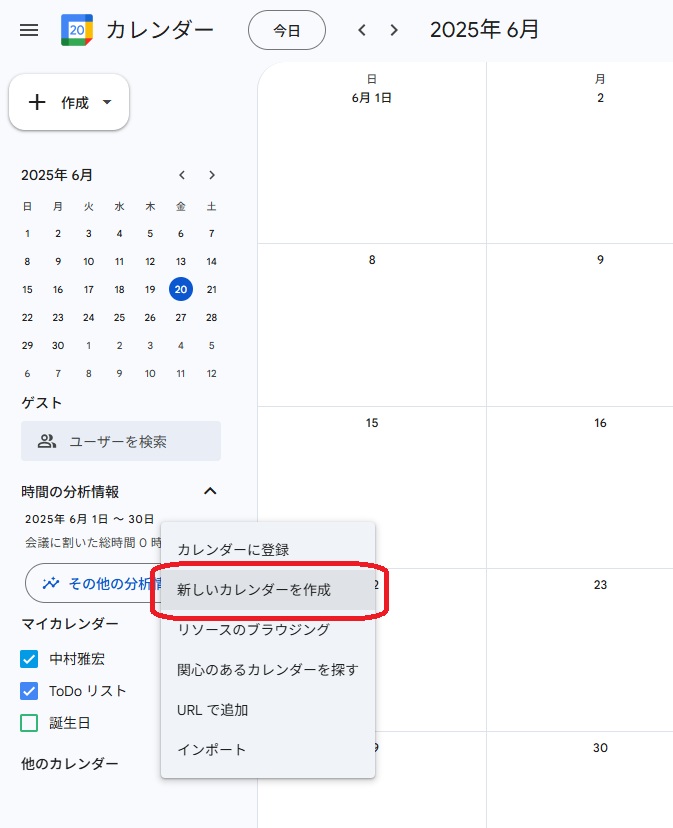
すると設定画面に切り替わりますので、「名前」を入力し「カレンダーの作成」をクリックすれば登録完了です。
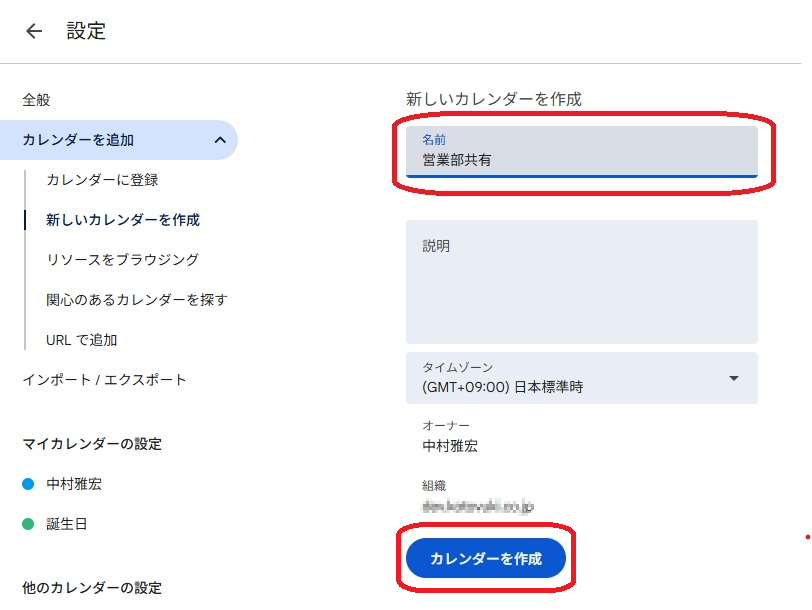
マイカレンダーの欄に新しく追加されます。
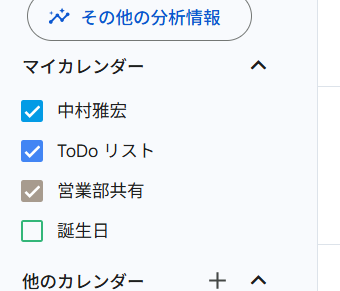
2種類のアクセス権限の付与方法
Google カレンダーには、2種類のアクセス権限設定があります。「予定のアクセス権限」と「共有する相手」のアクセス権限です。それぞれカレンダーを誰に、どこまで見せるかをコントロールするための重要な機能です。この2つの設定の使い分けを解説します。
2種類の違い
・「予定のアクセス権限」
カレンダー全体のデフォルトの公開レベルを設定する場所です。不特定多数(インターネット全体や組織全体)に対して、あなたのカレンダーがどのように見えるかを決めます。
・「共有する相手」
個人への個別の権限設定です。特定の個人やグループを選び、その人たちだけに個別のアクセス権を与えるための設定です。カレンダーの持ち主が、一人ひとりに「あなたにはここまで見せて、ここまで操作していいよ」と許可を出すイメージです。
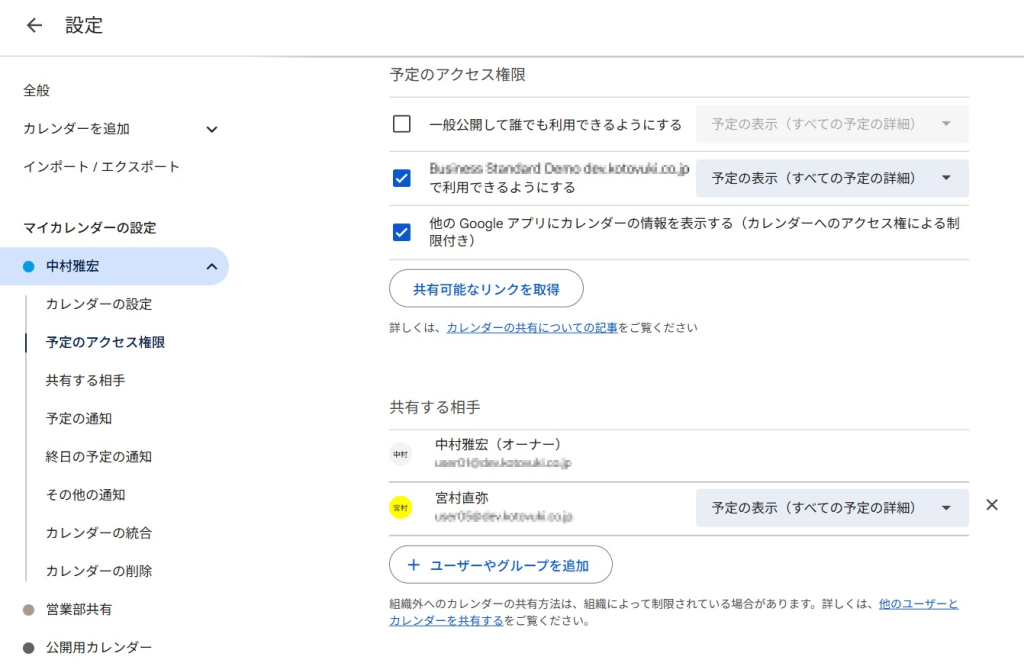
「予定のアクセス権限」の公開範囲の設定について
・一般公開して誰でも利用できるようにする
このカレンダーを、URL を知っている人なら誰でも閲覧できるようにします。Google の検索結果に表示される可能性もあるので注意が必要です。
ウェブサイトに埋め込むイベントカレンダー、地域の催し物、公開セミナーのスケジュールなど、不特定多数に広く告知したい場合に使います。
・[組織名] で利用できるようにする ( Google Workspace アカウントの場合)
自分が所属する会社のドメイン内のユーザー全員が、指定したカレンダーを閲覧できるようにするか、また詳細を表示するかどうかを設定できます。
全社的な休日カレンダー、社内研修のスケジュール、部署の在席状況共有など、組織内のメンバー全員に周知したい場合に使います。
ちなみにここで公開設定した場合は、「共有する相手」に個別でユーザーを追加しなくても、インターネット全体や組織全体相手側はカレンダーの追加が可能になります。
権限設定の内容
・予定の表示(時間枠のみ、詳細は非表示)
この権限は、他者に自分の空き時間を知ってもらいたいが、予定の具体的な内容までは見られたくないという場合に最適です。組織内で、他のメンバーに会議設定などのために空き時間を把握してもらいたい場合などに最適です。
・予定の表示(すべての予定の詳細)
カレンダーの所有者とほぼ同じように、すべての予定の詳細情報を閲覧できる権限です。ただし、予定の変更はできません。例えばチームや部署内で、全員が共通のスケジュールを把握する必要がある場合や家族間で、お互いの予定を詳細に共有したい場合に設定します。
・予定の変更
予定の閲覧に加え、予定の追加、編集、削除といった操作が可能になる権限です。
秘書やアシスタントが、上司のスケジュールを代理で管理する場合やプロジェクトメンバーが、共有カレンダーとして自由にタスクや会議を追加・更新する使い方に向いています。
・変更および共有の管理権限
カレンダーの所有者とほぼ同等の、最も高いレベルの権限です。予定の管理に加え、カレンダーの共有設定そのものを変更できます。この権限を他者に付与すると、そのユーザーはカレンダーを完全に削除したり、意図しない相手と共有したりすることも可能になります。信頼できる相手にのみ付与するようにしてください。
このアクセス権限については Google Workspace の管理者の設定によって、選択できない権限もありますのでその場合は管理者に相談してください。
カレンダーの共有追加方法
Google Workspace 標準設定の場合
Google Workspace は先ほど解説した「予定のアクセス権限」がデフォルトで組織内で公開され利用できるようになっていることが多いので、組織内 ( 同じドメイン ) のメンバーであれば下記の手順でカレンダー追加ができます。
画面左側のメニューで、「他のカレンダー」の横にある「+(他のカレンダーを追加)」をクリックします。
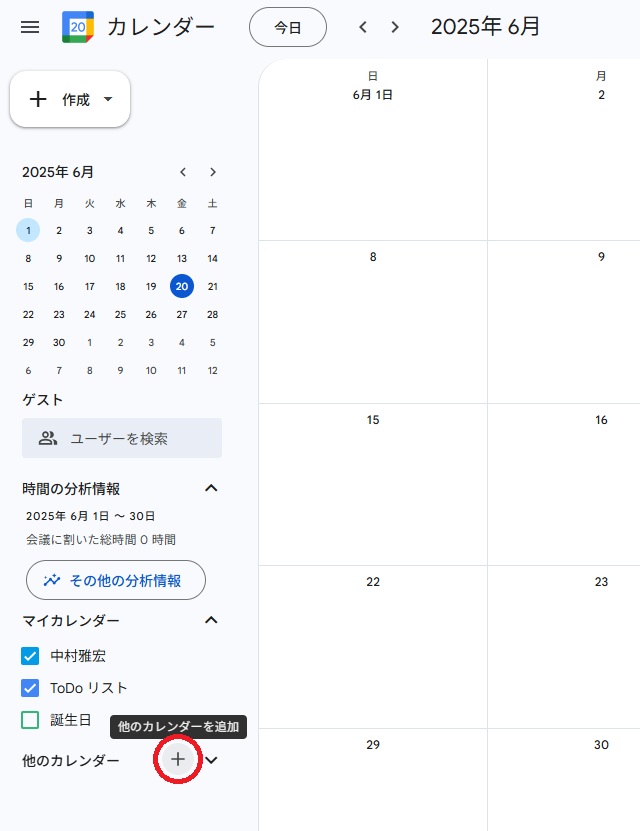
表示されたメニューから「カレンダーに登録」をクリックします。
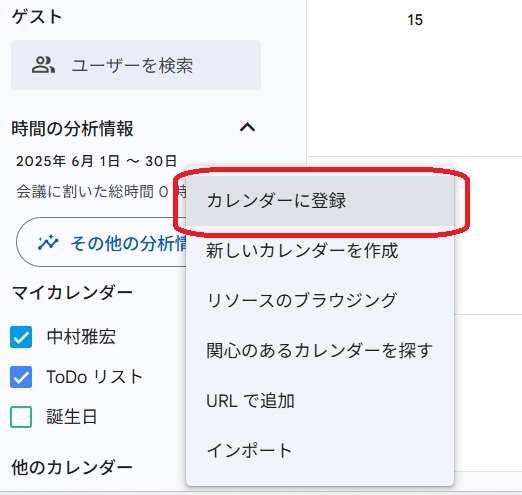
設定画面の「カレンダーを追加」という入力欄に、カレンダーを共有してくれた相手のメールアドレスを入力し、Enterキーを押します。
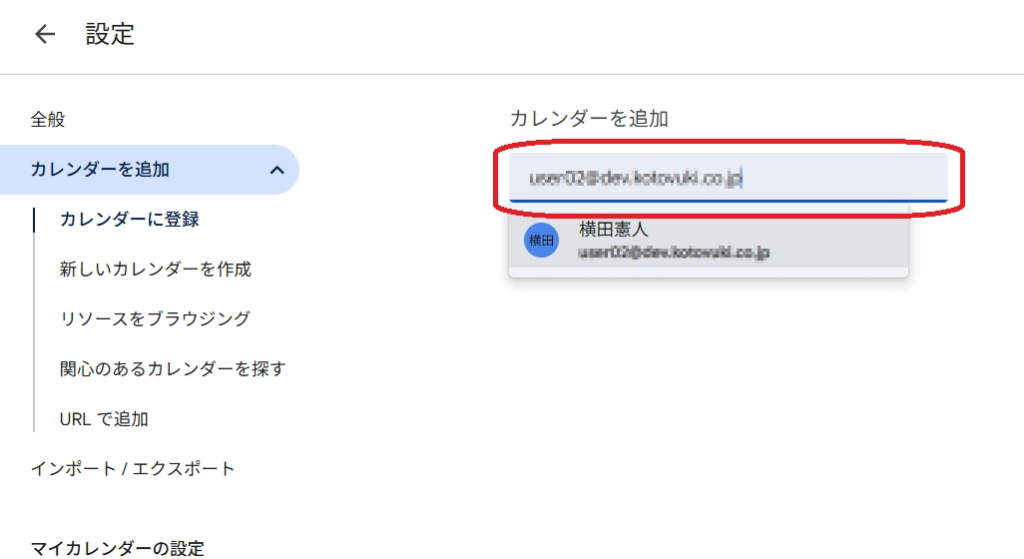
相手があなたとの公開や共有設定を正しく行っていれば、これだけで「他のカレンダー」のリストにそのカレンダーが追加されます。
もし「アクセス権限がありません」と表示された場合は、相手の共有設定がまだ完了していないか、入力したメールアドレスが間違っている可能性があります。その際は、カレンダーの持ち主に、再度共有設定をしてもらうよう依頼してください。
とにかく個別に共有相手を許可する場合
共有カレンダーの共有も作成と同じく、パソコンのブラウザ版 Google カレンダーでしか共有設定はできません。なお、有料の Google Workspace をお使いの場合は組織の管理者で外部への公開や共有が制限されている場合がありますのでその際は管理者にお問い合わせください。
今回は作成されている自分の共有カレンダーを他のユーザーと共有する場合の方法を解説します。先ほどカレンダーの追加で作成したカレンダーを共有カレンダーとして利用することもできます。手順もほぼ一緒なので試してみてください。
マイカレンダーの中から自分の予定の「︙( 〇〇のオーバーフローメニュー )」をクリックします。
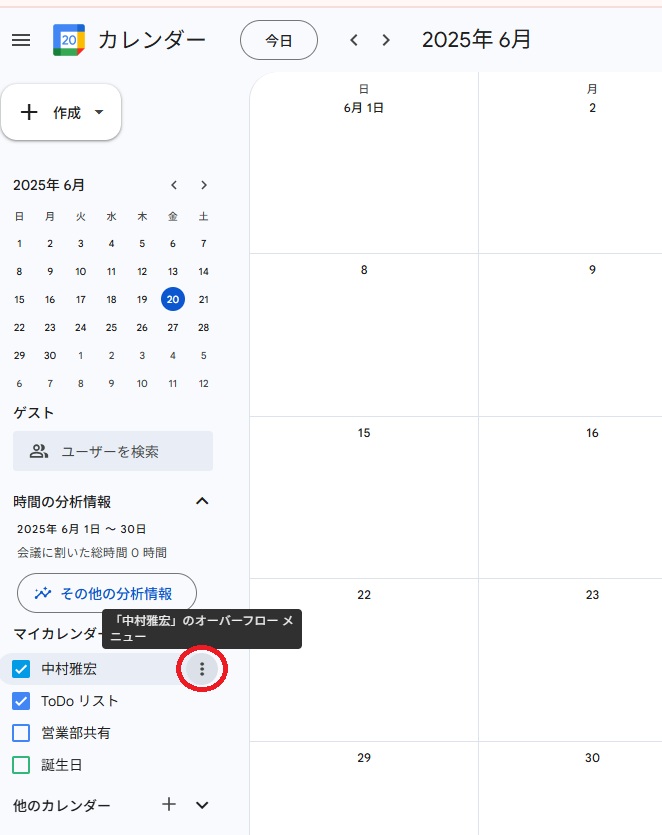
「設定と共有」をクリックします。
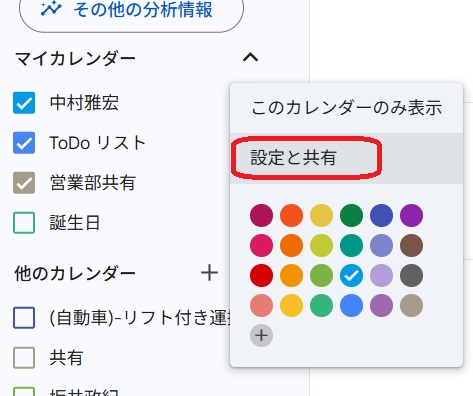
設定の画面に切り替わります。「共有する相手」をクリックし、「+ ユーザーやグループを追加」をクリックします。
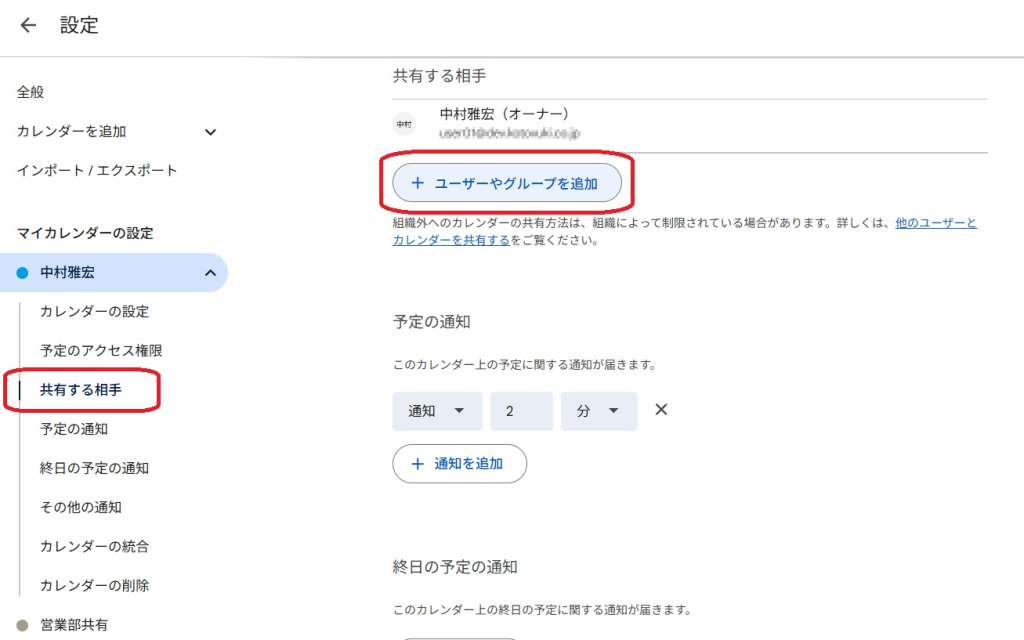
共有する相手のメールアドレスを入力します。または Google グループで作成したアドレスでも共有できます。
権限については前の項目で詳しく説明してますので確認してください。今回は標準設定の予定の表示(すべての予定の詳細)を選択した後、「送信」をクリックします。権限設定は後から変更も可能です。
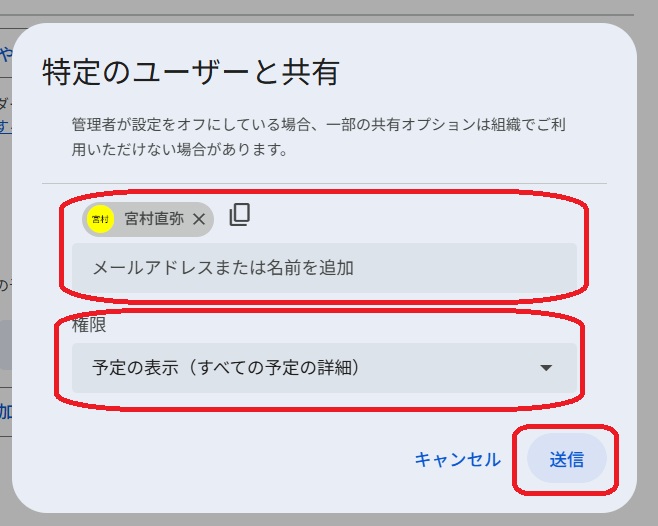
すると共有相手にカレンダーを共有しましたとメールが送信されます。
共有の招待メールを受け取った相手は、メール内の「このカレンダーを追加」というリンクをクリックすることで、自身のGoogle カレンダーの「他のカレンダー」リストに共有カレンダーが表示されるようになります。
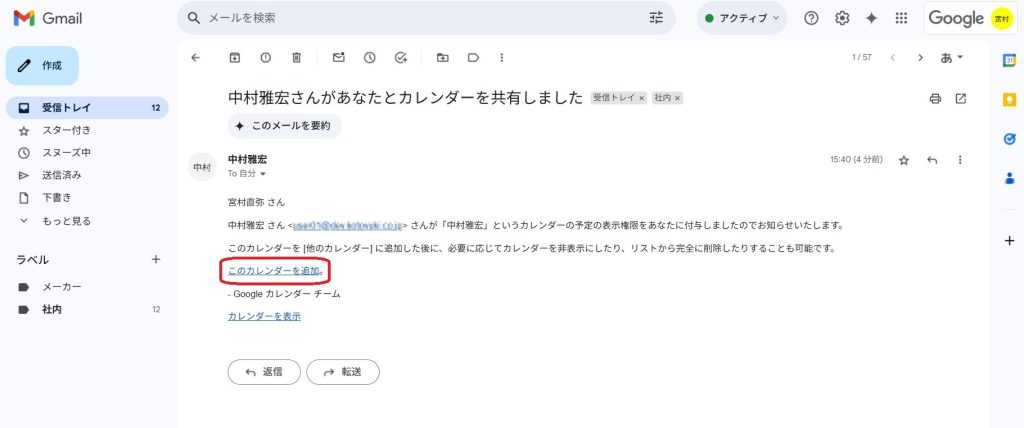
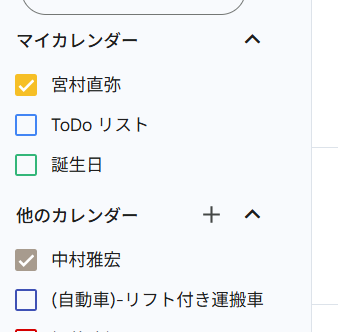
公開カレンダーをURLで追加する
地方自治体や外部団体が公開しているイベントカレンダーなど、iCalendar形式(.ics)で提供されている外部の公開カレンダーを追加することができます。
「他のカレンダー」横の「+」をクリックし、「URLで追加」を選択します。
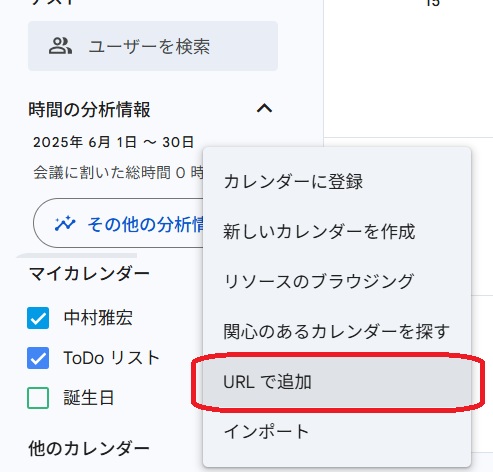
追加したいカレンダーのURL(「.ics」で終わる形式が一般的です)をコピーし、入力欄に貼り付けます。
「カレンダーを追加」をクリックすると、そのカレンダーが「他のカレンダー」リストに登録され、自動的に同期されるようになります。
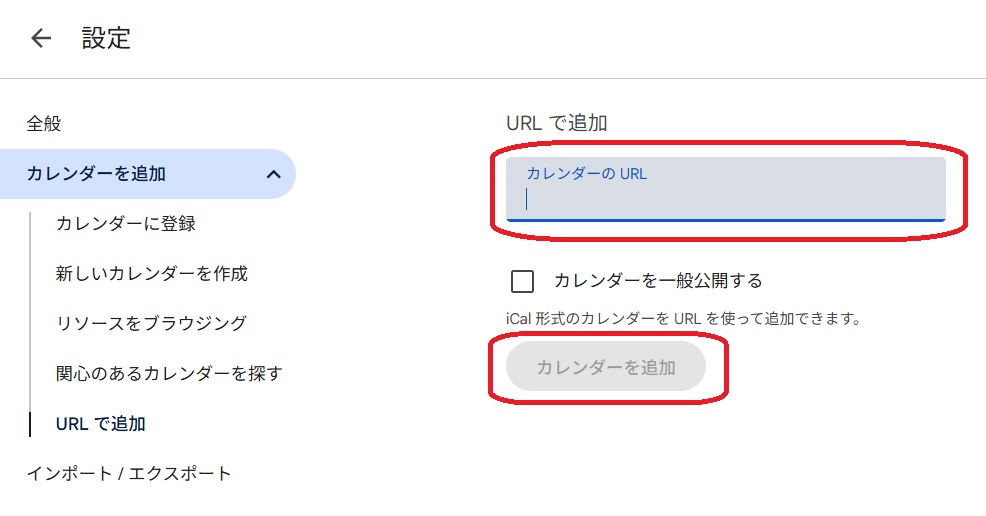
自分で作成したカレンダーも一般公開することもできます。
ウェブサイトにイベントカレンダーを掲載したり、不特定多数の人にスケジュールをお知らせしたりする場合に便利な機能です。
ただし公開する場合は細心の注意が必要です。URLを知っている人なら誰でも、内容を閲覧できてしまう状態になるので、ウェブ上の検索エンジンの対象にもなります。プライベートな予定を混ぜないようにしてください。
公開したいカレンダーにカーソルを合わせます。表示される「︙」をクリックし、「設定と共有」を選択します。
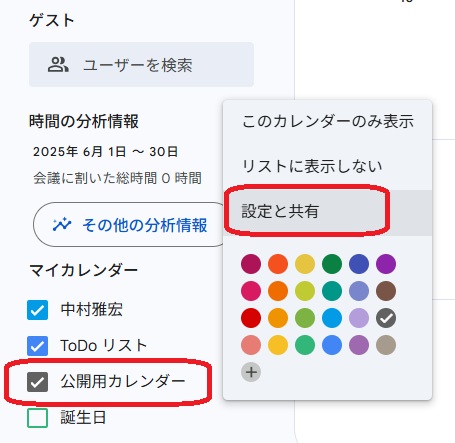
設定画面が開いたら、「予定のアクセス権限」という項目までスクロールします。警告メッセージが表示されますので、内容をよく読んで問題がなければ「OK」をクリックします。
チェックボックスの右側にあるプルダウンメニューで、公開レベルを選択します。
予定の表示(すべての予定の詳細)は、予定のタイトルや場所、説明など、すべての情報が公開されます。イベント告知などに適しています。
予定の表示(時間枠のみ、詳細は非表示)は、「予定あり」とだけ表示され、詳細は隠されます。在席状況の公開などに使えます。
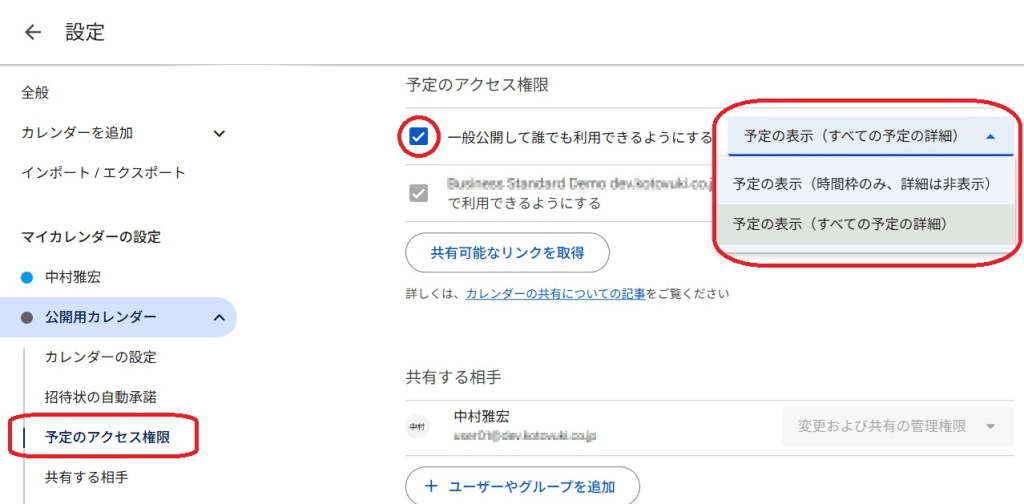
「設定と共有」の画面を、「カレンダーの統合」という項目まで下にスクロールします。
用途に応じて、以下のいずれかの URL をコピーして利用します。
・このカレンダーの公開 URL
用途: メールや SNS などでリンクを共有し、相手にブラウザで直接カレンダーを見てもらいたい場合。
使い方: この URL をクリックすると、Google カレンダーのページが開き、公開された予定が表示されます。
・埋め込みコード
用途: ご自身のウェブサイトやブログに、カレンダーそのものを埋め込みたい場合。
使い方: この HTML コード( <iframe src=… )をウェブサイトの HTML に貼り付けると、ページ内にカレンダーが表示されます。「カスタマイズ」ボタンから色や表示形式を変更することも可能です。
・iCal 形式の公開 URL
用途: Outlook や Apple の iCal など、他のカレンダーアプリケーションにこのカレンダーを登録(購読)してもらいたい場合。
使い方: この URL( .ics で終わるアドレス)を対応アプリに読み込ませることで、予定が同期されます。
・iCal 形式の非公開 URL
用途1: 公開 URL とは違いカレンダーを一般公開したくないけれど、特定のアプリやサービスに自分の予定を読み込ませたい(同期させたい)時に使います。
用途2: Outlook や Apple の iCal など、他のカレンダーアプリケーションにプライベートでこのカレンダーを登録したい場合に使います。
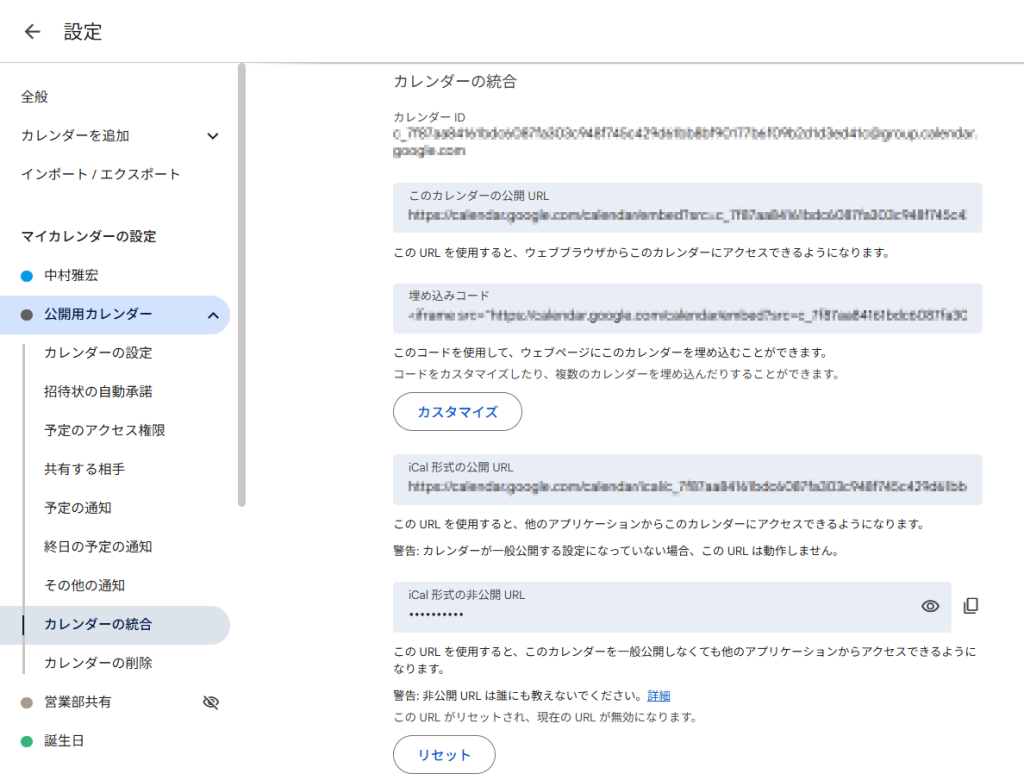
カレンダーのデータ移行
カレンダーデータのバックアップや、個人から有料の Google Workspace のアカウントへデータを移行したい場合、Apple のカレンダーや Outlook など、別のカレンダーサービスに予定を移したい時に便利です。こちらもパソコンのブラウザ版 Google カレンダーで行います。スマートフォンのアプリからは操作できません。
・エクスポート(カレンダーの情報を書き出す)
Google カレンダーにある予定のデータを、ファイルとしてパソコンにダウンロードします。
右上の「設定メニュー」アイコンをクリックし、表示されたメニューから「設定」を選択します。
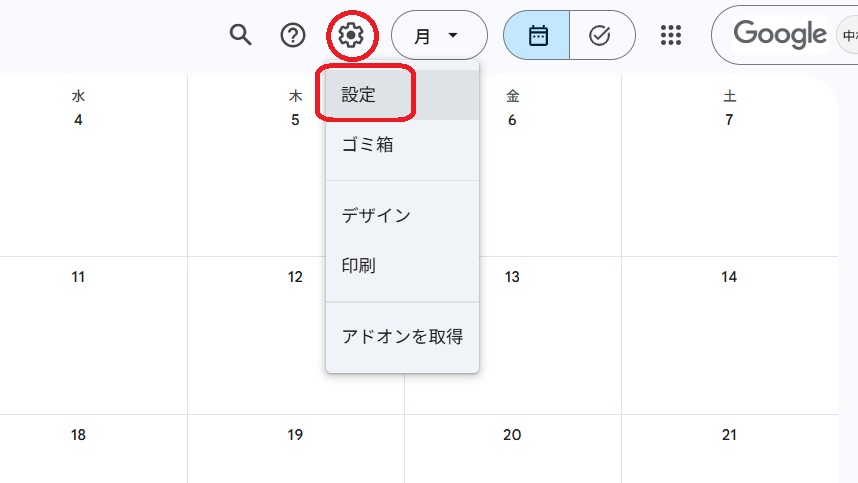
画面左側のメニューから「インポート / エクスポート」をクリックします。
「エクスポート」の項目にある「エクスポート」ボタンをクリックします。
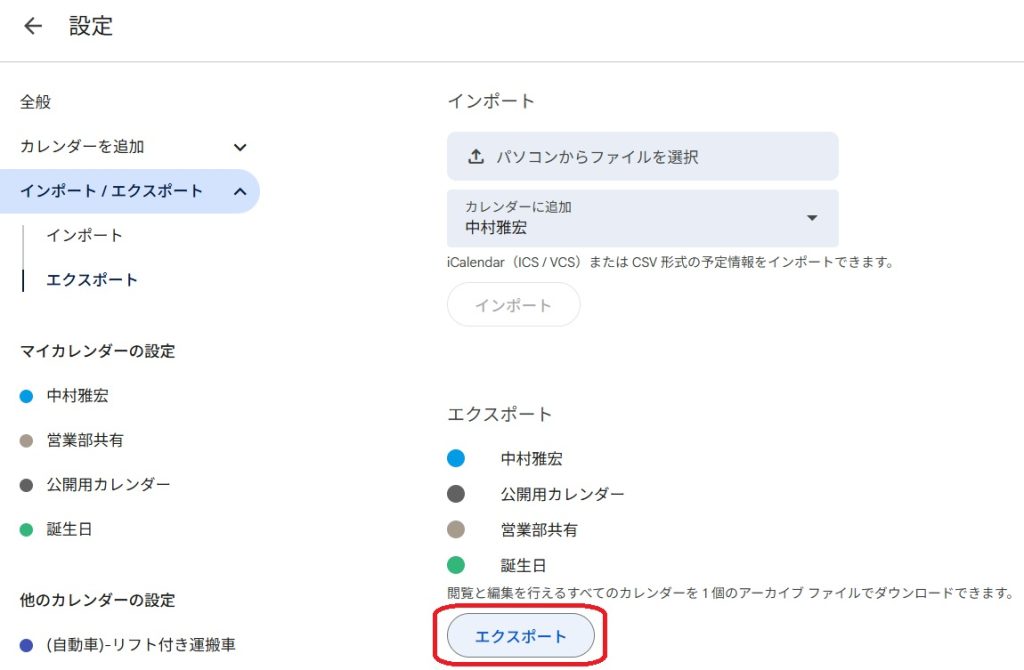
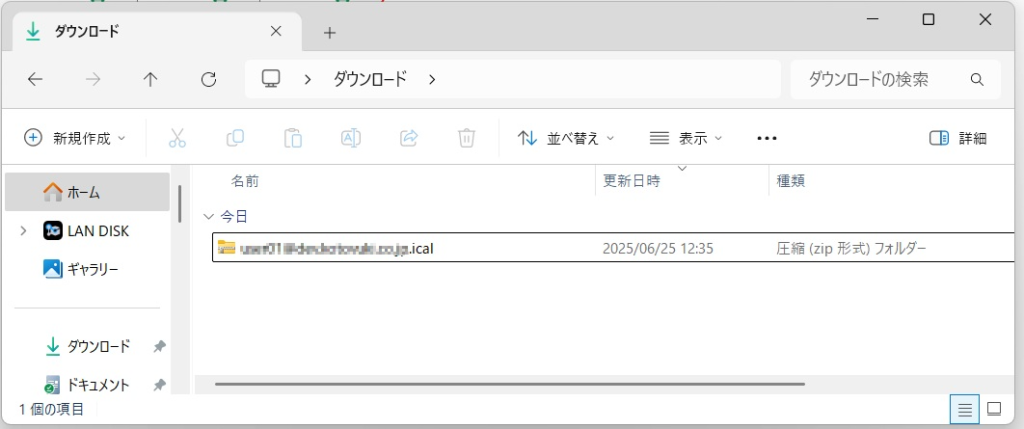
この ZIP ファイルを解凍(展開)すると、あなたが管理しているカレンダーごとに分かれた .ics ファイルが保存されています。この .ics ファイルが、予定データの本体です。
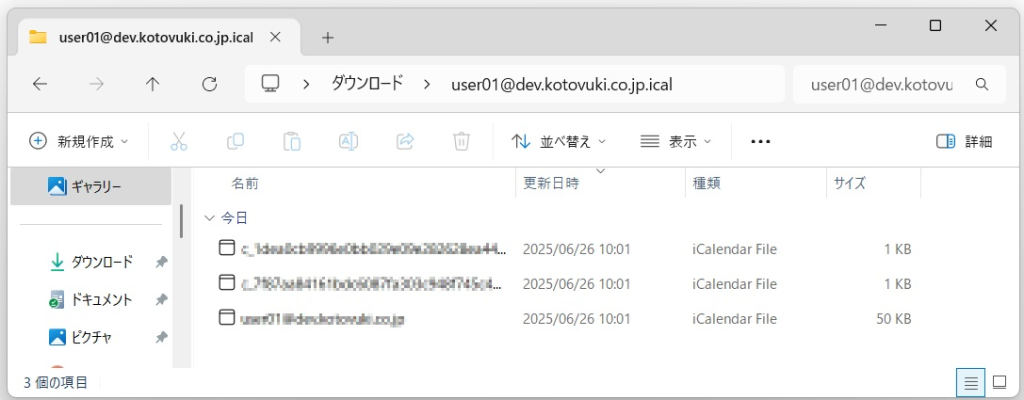
・インポート(カレンダーに情報を取り込む)
ファイルとして保存されている予定のデータを、Google カレンダーに読み込ませます。
先ほどのエクスポートの手順と同様に、設定画面の「インポート / エクスポート」を開きます。
「インポート」の項目にある「パソコンからファイルを選択」をクリックし、取り込みたい予定のファイル(.ics または .csv 形式)を選択します。
次に「カレンダーに追加」で、どのカレンダーに予定を追加するかを選択します。
この時の注意事項として、間違ったカレンダーにインポートすると、後で一つずつ削除するしかなくなります。不安な場合は、一時的な新しいカレンダーを作成して、そこにインポートし、内容を確認してからメインのカレンダーに移動させることをお勧めします。
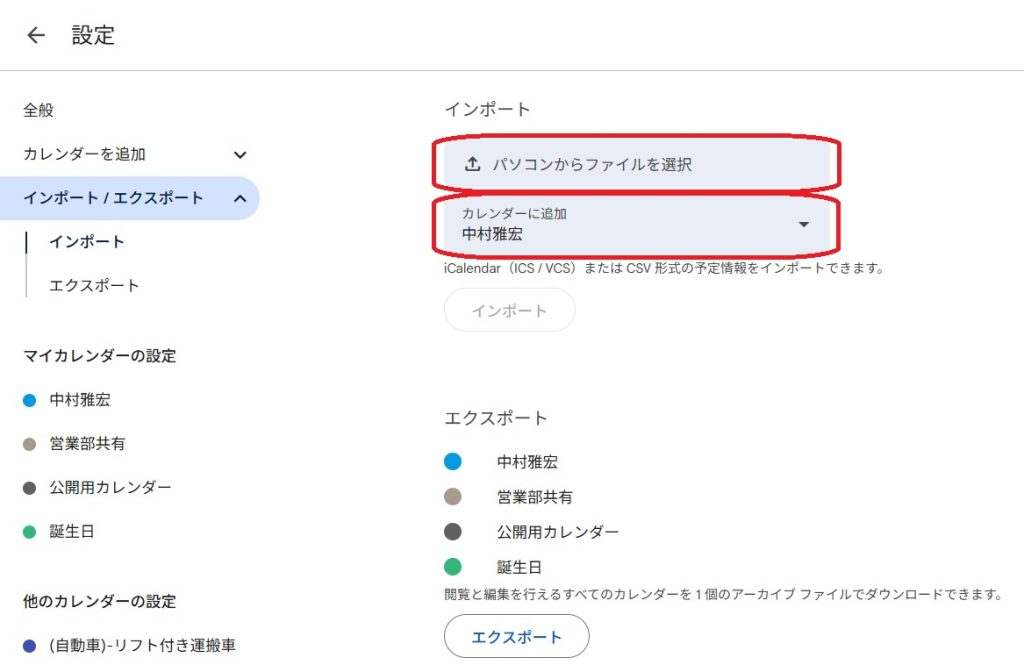
最後に「インポート」ボタンをクリックします。
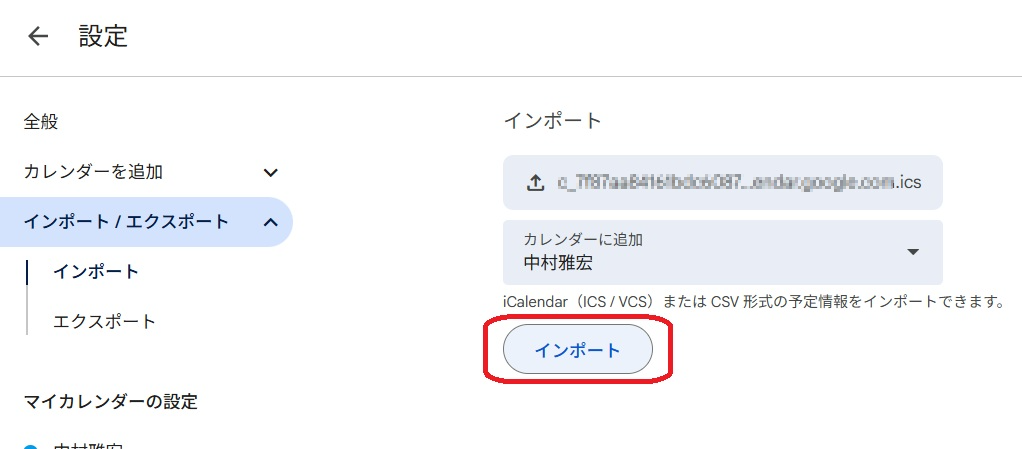
結果
「〇件中〇件の予定をインポートしました。」と表示されれば、完了です。選択したカレンダーに予定が追加されていることを確認してください。
まとめ
今回はカレンダーのいろいろな共有の方法や権限について詳しく解説しました。共有の範囲や権限レベルを理解することで、ホームぺージにイベント用カレンダーを公開したり、プライベートと仕事用の使い分けができるようになります。目的に応じて各機能を使い分けることで、Google カレンダーをより便利かつ安全に活用しましょう。